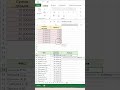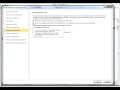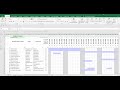EXCEL КАК ПОДСЧИТАТЬ КОЛИЧЕСТВО ОДИНАКОВЫХ ЗНАЧЕНИЙ В EXCEL
Microsoft Excel предоставляет многочисленные функции для обработки данных, и одной из таких функций является подсчет количества одинаковых значений в таблице. Это может быть полезно при анализе больших объемов информации и поиске повторяющихся данных.
Для подсчета количества одинаковых значений в Excel вы можете использовать функцию COUNTIF. Эта функция позволяет определить количество ячеек, содержащих указанное значение. Синтаксис функции COUNTIF выглядит следующим образом:
=COUNTIF(диапазон_ячеек, значение)
Например, чтобы подсчитать количество ячеек с одинаковым значением "А", вы можете использовать следующую формулу:
=COUNTIF(A1:A10, "А")
Эта функция подсчитает количество ячеек в диапазоне A1:A10, содержащих значение "А". Вы можете изменить диапазон ячеек и указать любое значение, которое вам необходимо подсчитать.
Еще одним способом подсчета количества одинаковых значений является использование фильтрации данных. В Excel вы можете отфильтровать таблицу по определенному значению и увидеть количество отфильтрованных строк. Для этого выполните следующие шаги:
1. Выделите все данные, которые вы хотите отфильтровать.
2. Нажмите на вкладку "Данные" и выберите "Фильтр".
3. В появившемся меню выберите значения, которые нужно отфильтровать.
4. После применения фильтра вы увидите, сколько строк соответствуют выбранному значению.
Это два простых способа подсчета количества одинаковых значений в Excel. Выберите тот, который наиболее удобен для вашей работы с данными.
Как посчитать количество ячеек/значений в Excel
12 трюков при работе с формулами и функциями в Excel
#14 Как просуммировать повторяющиеся строки в таблице
Excel. Подсчёт уникальных значений. Подсчёт повторяющихся значений.
Функция ВПР в Excel. от А до Я
Сравнение двух списков в Excel (Различия \u0026 Сходства)